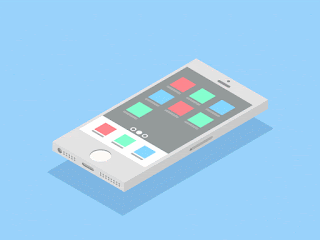Shortcut Android Terbaik yang Harus Anda Gunakan
Shortcut Android Terbaik yang Harus Anda Gunakan - Smartphone seharusnya menghemat waktu dan memberi kita kenyamanan, tetapi untuk mendapatkan hasil maksimal dari perangkat kita, kita harus melakukan sedikit kerja keras, setidaknya untuk saat ini. Perangkat Android sangat dapat dikustomisasi dan dikemas penuh, tetapi beberapa pintasan terbaiknya yang menghemat waktu dan kewarasan harus dibuka kuncinya. Di sini, kami menyajikan banyak cara Anda dapat mengambil gambar cepat, mengirim teks, dan melakukan panggilan tanpa meraba-raba kontak Anda, dan memanfaatkan penggunaan Asisten dan perintah suara secara efisien.
Catatan: Petunjuk di bawah ini harus berlaku tidak peduli siapa yang membuat ponsel Android Anda: Samsung, Google, Huawei, Xiaomi, dll.
Anda juga dapat meluncurkan kamera dari layar kunci jika ponsel cerdas Anda menjalankan Android Marshmallow atau lebih baru, Ketuk, tahan, dan gesek ikon kamera dan jepret foto tanpa membuka kunci ponsel Anda. Jangan khawatir; ini tidak mengekspos semuanya di perangkat Anda; setelah Anda keluar dari aplikasi kamera, Anda kembali ke layar kunci, sehingga Anda tidak perlu khawatir tentang teman-teman usil dan keluarga atau calon pencuri atau peretas melihat informasi pribadi Anda atau mengorbankan perangkat Anda.
Jika ponsel Anda menjalankan Android Nougat (7.0) atau lebih baru Anda dapat dengan cepat beralih antara dua aplikasi menggunakan tombol ikhtisar di bagian bawah layar Anda. Di samping tombol rumah dan kembali, tombol persegi ini, jika ditekan sekali, akan menampilkan semua aplikasi yang Anda buka, tetapi jika Anda mengetuk dua kali, membuka aplikasi terbaru yang telah Anda gunakan sehingga Anda dapat berganti-ganti . Jika Anda membutuhkan lebih banyak kekuatan multitasking dari itu, Anda dapat menggunakan mode layar terpisah Android, dengan menekan dan menahan tombol ikhtisar.
Ponsel dengan Android 7.1 atau lebih baru dapat mengakses pintasan aplikasi - anggap saja seperti mengklik kanan pada PC. Tekan dan tahan aplikasi yang mendukung fungsi ini, dan Anda akan melihat daftar pintasan. Misalnya, aplikasi Gmail akan menampilkan daftar akun yang terhubung ke perangkat Anda, tombol tulis, dan menu widget.
Perangkat yang menjalankan Marshmallow dan kemudian memiliki fungsi pencarian aplikasi yang mudah ditemukan di dalam laci aplikasi. Jika Anda tidak memiliki Marshmallow, Anda dapat meluncurkan pencarian aplikasi dengan mengetuk dua kali ikon laci di bagian bawah layar Anda, tepat di atas tombol beranda.
Isyarat lain yang membantu adalah menyegarkan situs web, halaman media sosial, atau konten lainnya dengan menarik layar ke bawah.
Akhirnya, jika Anda memerlukan informasi tentang aplikasi Anda, seperti berapa banyak penyimpanan yang digunakan, berapa banyak data yang dimakan, pengaturan pemberitahuan, dan banyak lagi, ada cara mudah untuk melakukannya. Daripada masuk ke pengaturan, memilih aplikasi, dan kemudian bergulir melalui daftar panjang, Anda dapat pergi ke laci aplikasi, ketuk dan tahan ikon aplikasi, dan ketuk pada tombol Info Aplikasi, yang membawa Anda langsung ke halaman pengaturan aplikasi.
Anda juga dapat memanfaatkan fitur aksesibilitas Android, seperti opsi untuk mengakhiri panggilan telepon dengan menekan tombol daya. Metode ini adalah cara yang pasti untuk mengetahui Anda telah terputus setelah panggilan jika orang lain di telepon tidak segera menutup telepon. Demikian juga, ada jalan pintas untuk menjawab ponsel Android Anda dengan menekan tombol home. Siapkan opsi-opsi ini dalam pengaturan telepon seluler dengan menjawab dan mengakhiri panggilan.
Tentu saja, Anda juga dapat menggunakan perintah suara untuk menyelesaikan berbagai hal, seperti mengirim SMS ke teman, mengatur pengingat atau janji temu, membuat panggilan, atau menyalakan Google Maps untuk mendapatkan petunjuk. Perintah suara nyaman ketika Anda membutuhkan solusi hands-free saat Anda mengemudi, tetapi juga berguna ketika Anda tidak ingin mengetik.
Catatan: Petunjuk di bawah ini harus berlaku tidak peduli siapa yang membuat ponsel Android Anda: Samsung, Google, Huawei, Xiaomi, dll.
Luncurkan Kamera Anda
Pernahkah Anda ingin mengambil foto sesuatu yang menarik, seperti tupai menari, hanya untuk menemukan tupai pergi saat Anda meluncurkan kamera ponsel cerdas Anda? Untungnya, ada perbaikan yang mudah. Di banyak smartphone Android, Anda dapat dengan cepat membuka kamera dengan mengetuk dua kali tombol daya atau tombol home. Pintasan ini seharusnya berfungsi di sebagian besar perangkat Android yang lebih baru. Banyak ponsel cerdas Motorola memungkinkan Anda meluncurkan kamera dengan memutar pergelangan tangan Anda, selama Anda mengaktifkan isyarat.Anda juga dapat meluncurkan kamera dari layar kunci jika ponsel cerdas Anda menjalankan Android Marshmallow atau lebih baru, Ketuk, tahan, dan gesek ikon kamera dan jepret foto tanpa membuka kunci ponsel Anda. Jangan khawatir; ini tidak mengekspos semuanya di perangkat Anda; setelah Anda keluar dari aplikasi kamera, Anda kembali ke layar kunci, sehingga Anda tidak perlu khawatir tentang teman-teman usil dan keluarga atau calon pencuri atau peretas melihat informasi pribadi Anda atau mengorbankan perangkat Anda.
Buka Kunci Perangkat Anda
Membuka kunci perangkat Anda tidak memakan waktu, tetapi dapat mengganggu untuk selalu membuka kunci ketika Anda merasa nyaman di rumah atau bekerja atau di mana pun Anda tidak merasa perlu kuncian. Google Smart Lock memungkinkan Anda tetap membuka kunci perangkat saat berada di tempat tepercaya, dipasangkan dengan perangkat tepercaya seperti jam tangan cerdas, atau bahkan ketika ia mengenali suara Anda. Anda juga dapat menggunakan fitur ini untuk menyimpan kata sandi.Penghemat Waktu dan Gerakan
Android memiliki banyak opsi kontrol gerakan, tetapi mereka berbeda menurut perangkat dan sistem operasi. Jika Anda memiliki stok Android, yang mencakup semua perangkat Pixel dan Nexus serta banyak smartphone unggulan pihak ketiga, Anda dapat menggunakan satu jari geser ke bawah untuk melihat semua pemberitahuan atau gesekan dua jari ke bawah untuk melihat pengaturan cepat (Wi-Fi, Bluetooth , Mode Pesawat, dll.).Jika ponsel Anda menjalankan Android Nougat (7.0) atau lebih baru Anda dapat dengan cepat beralih antara dua aplikasi menggunakan tombol ikhtisar di bagian bawah layar Anda. Di samping tombol rumah dan kembali, tombol persegi ini, jika ditekan sekali, akan menampilkan semua aplikasi yang Anda buka, tetapi jika Anda mengetuk dua kali, membuka aplikasi terbaru yang telah Anda gunakan sehingga Anda dapat berganti-ganti . Jika Anda membutuhkan lebih banyak kekuatan multitasking dari itu, Anda dapat menggunakan mode layar terpisah Android, dengan menekan dan menahan tombol ikhtisar.
Ponsel dengan Android 7.1 atau lebih baru dapat mengakses pintasan aplikasi - anggap saja seperti mengklik kanan pada PC. Tekan dan tahan aplikasi yang mendukung fungsi ini, dan Anda akan melihat daftar pintasan. Misalnya, aplikasi Gmail akan menampilkan daftar akun yang terhubung ke perangkat Anda, tombol tulis, dan menu widget.
Perangkat yang menjalankan Marshmallow dan kemudian memiliki fungsi pencarian aplikasi yang mudah ditemukan di dalam laci aplikasi. Jika Anda tidak memiliki Marshmallow, Anda dapat meluncurkan pencarian aplikasi dengan mengetuk dua kali ikon laci di bagian bawah layar Anda, tepat di atas tombol beranda.
Isyarat lain yang membantu adalah menyegarkan situs web, halaman media sosial, atau konten lainnya dengan menarik layar ke bawah.
Akhirnya, jika Anda memerlukan informasi tentang aplikasi Anda, seperti berapa banyak penyimpanan yang digunakan, berapa banyak data yang dimakan, pengaturan pemberitahuan, dan banyak lagi, ada cara mudah untuk melakukannya. Daripada masuk ke pengaturan, memilih aplikasi, dan kemudian bergulir melalui daftar panjang, Anda dapat pergi ke laci aplikasi, ketuk dan tahan ikon aplikasi, dan ketuk pada tombol Info Aplikasi, yang membawa Anda langsung ke halaman pengaturan aplikasi.
Panggilan Telepon dan Perpesanan
Widget adalah salah satu fitur terbaik yang ditawarkan Android. Anda dapat membuat widget aplikasi serta widget kontak untuk orang-orang favorit Anda. Tekan dan tahan layar beranda, pilih widget lalu buka bagian kontak. Di sana Anda dapat menambahkan widget untuk menelepon dan mengirim pesan kontak apa pun di perangkat Anda.Anda juga dapat memanfaatkan fitur aksesibilitas Android, seperti opsi untuk mengakhiri panggilan telepon dengan menekan tombol daya. Metode ini adalah cara yang pasti untuk mengetahui Anda telah terputus setelah panggilan jika orang lain di telepon tidak segera menutup telepon. Demikian juga, ada jalan pintas untuk menjawab ponsel Android Anda dengan menekan tombol home. Siapkan opsi-opsi ini dalam pengaturan telepon seluler dengan menjawab dan mengakhiri panggilan.
Perintah Asisten Voice Google
Sebagian besar smartphone Android baru mendukung Asisten Google. Anda dapat mengaktifkan perintah "OK, Google" Google Asisten di layar apa pun dengan masuk ke pengaturan aplikasi pencarian Google dan memilih suara, deteksi "OK Google", dan "dari layar apa pun." Mengaktifkan "OK Google" juga memungkinkan Anda menggunakan opsi suara tepercaya tersebut di Google Smart Lock. Gunakan Asisten Google untuk menyelesaikan taruhan bar: berapa banyak "aktris" Oscar yang dimenangkan? Ajukan pertanyaan sederhana "kapan game Mets berikutnya?" atau lebih baik lagi "kapan pertandingan kandang berikutnya untuk Mets?"Tentu saja, Anda juga dapat menggunakan perintah suara untuk menyelesaikan berbagai hal, seperti mengirim SMS ke teman, mengatur pengingat atau janji temu, membuat panggilan, atau menyalakan Google Maps untuk mendapatkan petunjuk. Perintah suara nyaman ketika Anda membutuhkan solusi hands-free saat Anda mengemudi, tetapi juga berguna ketika Anda tidak ingin mengetik.